重装win10系统后桌面只显示回收站怎么恢复 重装win10系统后桌面图标丢失怎么恢复
更新时间:2024-04-15 12:31:02作者:jiang
重装win10系统后,有时候会出现桌面只显示回收站的情况,或者是桌面图标丢失的问题,这种情况可能会让用户感到困惑和焦虑,不知道该如何恢复桌面的正常显示。实际上针对这两种情况,我们可以通过一些简单的方法来进行恢复和修复,让桌面恢复正常显示。接下来我们将介绍具体的解决方法,帮助大家轻松解决这些问题。
具体的解决方法:
1、首先在win10系统桌面空白处鼠标右键并在菜单中选择“个性化”选项(如下图所示);
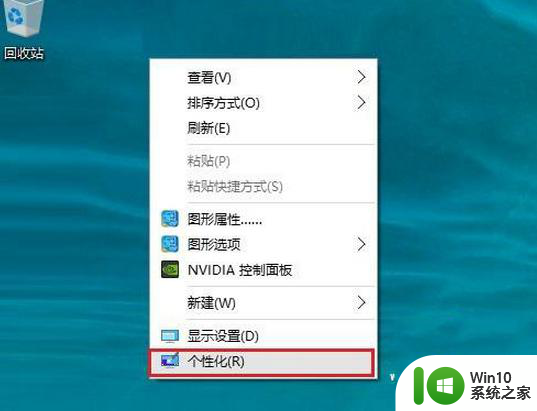
2、在进入“个性化”设置界面后在左侧菜单的“主题”并点击“桌面图标设置”选项(如图);
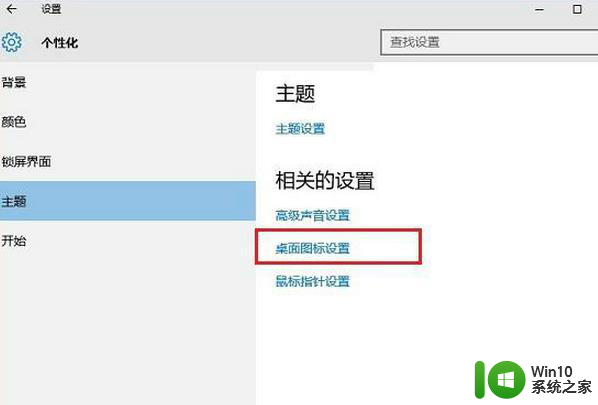
3、在打开“桌面图标设置”窗口后并在界面中选择计算机或想要显示的桌面图标并应用确定;
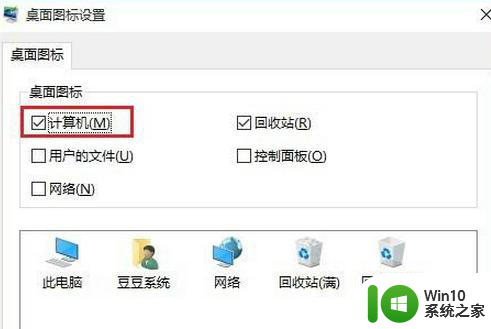
4、确定之后返回桌面你会发现“此电脑”和其他桌面图标都显示到桌面上了。
以上就是重装win10系统后桌面只显示回收站怎么恢复的全部内容,有遇到相同问题的用户可参考本文中介绍的步骤来进行修复,希望能够对大家有所帮助。
重装win10系统后桌面只显示回收站怎么恢复 重装win10系统后桌面图标丢失怎么恢复相关教程
- 电脑重装系统后桌面图标丢失怎么办 怎样恢复重装系统后丢失的桌面图标
- win10重装系统后软件图标不见了怎么恢复 Win10重装系统后桌面软件图标消失怎么找回
- 电脑重装系统后桌面文件如何恢复 重装系统后桌面文件如何恢复
- win10重装系统后没图标不见了怎么办 win10重装系统后桌面图标不见了怎么办
- 重装了win10系统realtek高清晰音频管理器没了怎么办 重装win10系统后realtek音频管理器丢失怎么回复
- win10安装软件后图标不显示 win10安装软件后桌面图标消失
- win10重装后硬盘少了一个分区怎么办 如何恢复win10系统安装后丢失的分区
- win10重装后d盘消失了如何恢复 win10重装后d盘没了怎么办
- win7重装系统后桌面乱码如何处理 win7系统重装后桌面乱码如何解决
- win10重装系统后只剩下C盘了怎么办 winds10重装后如何恢复其他分区
- win7重装系统一直在准备桌面一天了怎么修复 win7重装系统准备桌面时间过长怎么办
- 重装win10桌面文件都不显示的解决方法 重装win10后桌面文件不见怎么办
- w8u盘启动盘制作工具使用方法 w8u盘启动盘制作工具下载
- 联想S3040一体机怎么一键u盘装系统win7 联想S3040一体机如何使用一键U盘安装Windows 7系统
- windows10安装程序启动安装程序时出现问题怎么办 Windows10安装程序启动后闪退怎么解决
- 重装win7系统出现bootingwindows如何修复 win7系统重装后出现booting windows无法修复
系统安装教程推荐
- 1 重装win7系统出现bootingwindows如何修复 win7系统重装后出现booting windows无法修复
- 2 win10安装失败.net framework 2.0报错0x800f081f解决方法 Win10安装.NET Framework 2.0遇到0x800f081f错误怎么办
- 3 重装系统后win10蓝牙无法添加设备怎么解决 重装系统后win10蓝牙无法搜索设备怎么解决
- 4 u教授制作u盘启动盘软件使用方法 u盘启动盘制作步骤详解
- 5 台式电脑怎么用u盘装xp系统 台式电脑如何使用U盘安装Windows XP系统
- 6 win7系统u盘未能成功安装设备驱动程序的具体处理办法 Win7系统u盘设备驱动安装失败解决方法
- 7 重装win10后右下角小喇叭出现红叉而且没声音如何解决 重装win10后小喇叭出现红叉无声音怎么办
- 8 win10安装程序正在获取更新要多久?怎么解决 Win10更新程序下载速度慢怎么办
- 9 如何在win7系统重装系统里植入usb3.0驱动程序 win7系统usb3.0驱动程序下载安装方法
- 10 u盘制作启动盘后提示未格式化怎么回事 U盘制作启动盘未格式化解决方法
win10系统推荐
- 1 索尼笔记本ghost win10 64位原版正式版v2023.12
- 2 系统之家ghost win10 64位u盘家庭版v2023.12
- 3 电脑公司ghost win10 64位官方破解版v2023.12
- 4 系统之家windows10 64位原版安装版v2023.12
- 5 深度技术ghost win10 64位极速稳定版v2023.12
- 6 雨林木风ghost win10 64位专业旗舰版v2023.12
- 7 电脑公司ghost win10 32位正式装机版v2023.12
- 8 系统之家ghost win10 64位专业版原版下载v2023.12
- 9 深度技术ghost win10 32位最新旗舰版v2023.11
- 10 深度技术ghost win10 64位官方免激活版v2023.11